こんにちは。今回は、社内ネットワークのユーザー管理を一元化するために欠かせないActive Directory(AD)サーバーの構築手順をご紹介します。
「ADってなに?」「どうやって立てるの?」という方でも安心して読めるように、ステップバイステップで解説します。
そもそもActive Directoryとは?
Active Directory(AD)は、Windows Serverで提供されているディレクトリサービスです。これを使うことで、ユーザーアカウントやPC、プリンタ、セキュリティ設定などを一元的に管理できます。
会社や学校など、多人数が利用するネットワークでは必須の存在です。
1. 必要な準備
✅ ハードウェア/仮想マシンの準備
- Windows Server(推奨バージョン:2019または2022)がインストールされているマシン
- 最低2GB以上のメモリ(4GB以上推奨)
- 固定IPアドレスの設定
✅ サーバー名とIPの確認・設定
- ホスト名(例:
AD1) - IPアドレス(例:
192.168.1.10) - DNSはこのサーバー自身に向けます(例:
127.0.0.1)
2. AD DS(Active Directory Domain Services)をインストール
- サーバーマネージャーを起動
- 「役割と機能の追加」をクリック
- インストールの種類 → 「役割ベースまたは機能ベース」
- 対象サーバーを選択
- 「Active Directory Domain Services」にチェックを入れる
- 依存関係が表示されたら「機能の追加」をクリック
- あとは「次へ」で進み、「インストール」を押します
3. ドメインコントローラーへ昇格
インストールが完了したら、サーバーをドメインコントローラーに昇格させます。
- サーバーマネージャー上部に「このサーバーをドメインコントローラーに昇格する」が表示されるのでクリック
- 「新しいフォレストを追加する」を選択
- ルートドメイン名を入力(例:
corp.local) - ディレクトリサービス復元モード(DSRM)のパスワードを設定
- DNSオプション → 自動でDNSがインストールされます
- データベース・ログの保存場所はデフォルトのままでOK
- 内容を確認して「インストール」
完了後、自動で再起動されます。
4. DNSとネットワークの確認
🔎 確認ポイント
- コマンドプロンプトでDNS確認 bashコピーする編集する
nslookup→Default Server: ad1.corp.localが表示されることを確認。 - クライアントPCからADに名前解決ができるか確認 bashコピーする編集する
ping ad1.corp.local
5. クライアントPCをドメインに参加させる
- WindowsクライアントのPC名を設定
- ネットワーク設定でDNSをADサーバーのIPに変更(例:
192.168.1.10) - 「このPCのプロパティ」 → 「ドメインまたはワークグループの変更」
- ドメイン名を入力(例:
corp.local)→ 管理者アカウントを入力して参加完了!
おわりに
以上で、Active Directoryサーバーの基本構築は完了です!
社内のPCやユーザーを一元管理できるようになり、業務の効率化が大きく進みます。

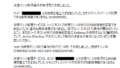

コメント